Win10如何在右键菜单中添加“在此处打开命令窗口”设置项?在Win10创意者更新中,命令提示符已被Powershell取代,然而很多用户并不适应,如果大家还是想继续使用命令提示符,那么可以在桌面右键菜单中添加“在此处打开命令窗口”设置项,那么该如何操作呢?具体步骤请看下文。
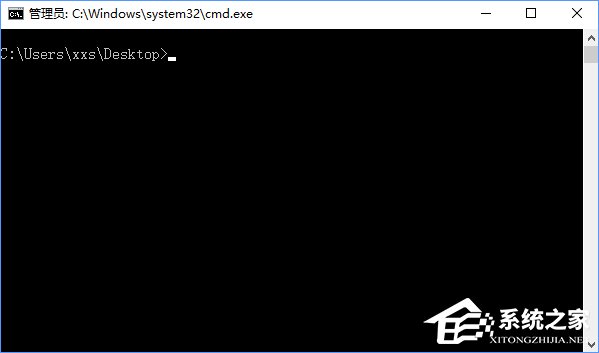
Win10如何在右键菜单中添加“在此处打开命令窗口”设置项?
1、在设置前,系统右键菜单如下图所示,并没有“在此处打开命令窗口”;

2、打开记事本,将如下内容复制到记事本中;
- 01Windows Registry Editor Version 5.0002[HKEY_CLASSES_ROOT\\Directory\\shell\\OpenCmdHere]03@="在此处打开命令提示符"04"Icon"="cmd.exe"05[HKEY_CLASSES_ROOT\\Directory\\shell\\OpenCmdHere\\command]06@="PowerShell -windowstyle hidden -Command \\"Start-Process cmd.exe -ArgumentList '/s,/k, pushd,%V' -Verb RunAs\\""07[HKEY_CLASSES_ROOT\\Directory\\Background\\shell\\OpenCmdHere]08@="在此处打开命令窗口"09"Icon"="cmd.exe"10[HKEY_CLASSES_ROOT\\Directory\\Background\\shell\\OpenCmdHere\\command]11@="PowerShell -windowstyle hidden -Command \\"Start-Process cmd.exe -ArgumentList '/s,/k, pushd,%V' -Verb RunAs\\""12[HKEY_CLASSES_ROOT\\Drive\\shell\\OpenCmdHere]13@="在此处打开命令窗口"14"Icon"="cmd.exe"15[HKEY_CLASSES_ROOT\\Drive\\shell\\OpenCmdHere\\command]16@="PowerShell -windowstyle hidden -Command \\"Start-Process cmd.exe -ArgumentList '/s,/k, pushd,%V' -Verb RunAs\\""17[HKEY_CLASSES_ROOT\\LibraryFolder\\background\\shell\\OpenCmdHere]18@="在此处打开命令窗口"19"Icon"="cmd.exe"20[HKEY_CLASSES_ROOT\\LibraryFolder\\background\\shell\\OpenCmdHere\\command]21@="PowerShell -windowstyle hidden -Command \\"Start-Process cmd.exe -ArgumentList '/s,/k, pushd,%V' -Verb RunAs\\""
Windows Registry Editor Version 5.00[HKEY_CLASSES_ROOT\\Directory\\shell\\OpenCmdHere]@="在此处打开命令提示符""Icon"="cmd.exe"[HKEY_CLASSES_ROOT\\Directory\\shell\\OpenCmdHere\\command]@="PowerShell -windowstyle hidden -Command \\"Start-Process cmd.exe -ArgumentList '/s,/k, pushd,%V' -Verb RunAs\\""[HKEY_CLASSES_ROOT\\Directory\\Background\\shell\\OpenCmdHere]@="在此处打开命令窗口""Icon"="cmd.exe"[HKEY_CLASSES_ROOT\\Directory\\Background\\shell\\OpenCmdHere\\command]@="PowerShell -windowstyle hidden -Command \\"Start-Process cmd.exe -ArgumentList '/s,/k, pushd,%V' -Verb RunAs\\""[HKEY_CLASSES_ROOT\\Drive\\shell\\OpenCmdHere]@="在此处打开命令窗口""Icon"="cmd.exe"[HKEY_CLASSES_ROOT\\Drive\\shell\\OpenCmdHere\\command]@="PowerShell -windowstyle hidden -Command \\"Start-Process cmd.exe -ArgumentList '/s,/k, pushd,%V' -Verb RunAs\\""[HKEY_CLASSES_ROOT\\LibraryFolder\\background\\shell\\OpenCmdHere]@="在此处打开命令窗口""Icon"="cmd.exe"[HKEY_CLASSES_ROOT\\LibraryFolder\\background\\shell\\OpenCmdHere\\command]@="PowerShell -windowstyle hidden -Command \\"Start-Process cmd.exe -ArgumentList '/s,/k, pushd,%V' -Verb RunAs\\""

3、点击记事本左上角的“文件”,在下拉菜单中选择“另存为”;
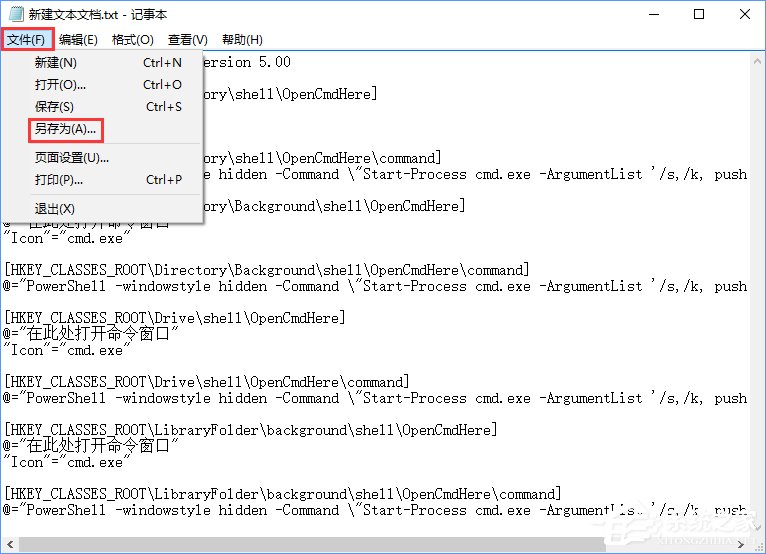
4、在打开的另存为窗口,先点击窗口左侧的“桌面”,然后在在文件名(N)栏中输入“OpenCmdHere.reg”,再点击“保存”;
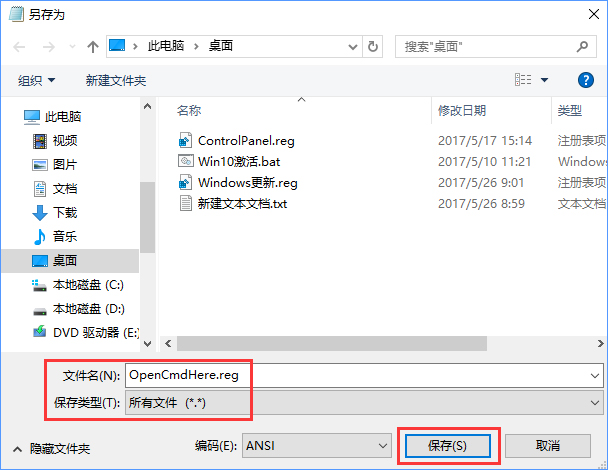
5、回到系统桌面,左键双击“OpenCmdHere.reg”注册表文件图标,这时会弹出一个编辑器对话框,点击“是”;
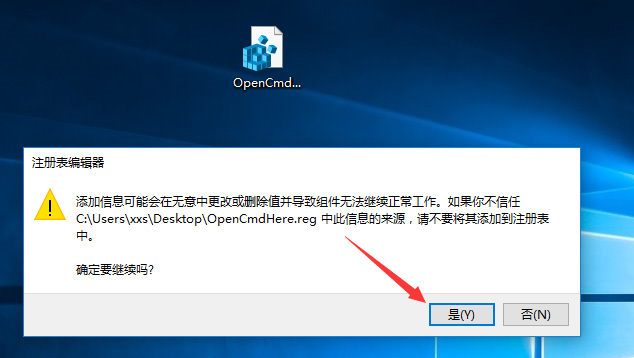
6、点击“是”以后,紧接着又会弹出一个注册表编辑器对话框,点击“确定”;
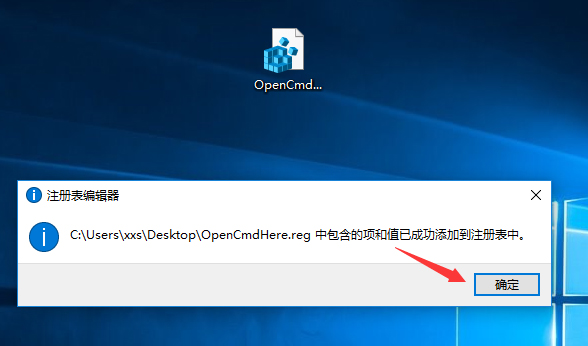
7、这样操作之后,桌面右键菜单就成功添加“在此处打开命令窗口”选项了,如下图所示。

关于Win10右键菜单添加“在此处打开命令窗口”设置项的操作方法就给大家讲解到这里了,习惯于使用命令提示符的伙伴,可以按照小编的操作步骤设置下。另外,想在桌面右键添加“Windows更新”设置项的伙伴,可以参看如下教程操作:《Win10桌面右键添加Windows更新选项的方法》
毁誉参半拼音:huǐ yù cān bàn释义:说坏话的和说好话的各占一半。表示对人的评价没有一致的意见。出处:茅盾《温故以知新》正常的现象是毁誉参半。这个毁誉参半……会争出一个对作品既不偏高,也不偏低的恰好评价。”示例:无
Win10如何在右键菜单添加“在此处打开命令窗口”设置项?七颠八膘肥体壮倒发奋图强2. 我所挽留不住的,只能任由永恒取回。而我,我是那因为一度拥有贝壳而聆听了整个海潮音的小孩。58. Helen has set an excellent example to all of us.(2008.湖南)朱柏庐《朱子家训》374.一粥一饭,当思来处不易;半丝半缕,恒念物力维艰。 宴清都 卢祖皋265王昌龄:闺怨右键此处打开命令窗口,windows右键菜单命令,在此处打开命令提示符Common sense tells us that…

3、点击记事本左上角的“文件”,在下拉菜单中选择“另存为”;
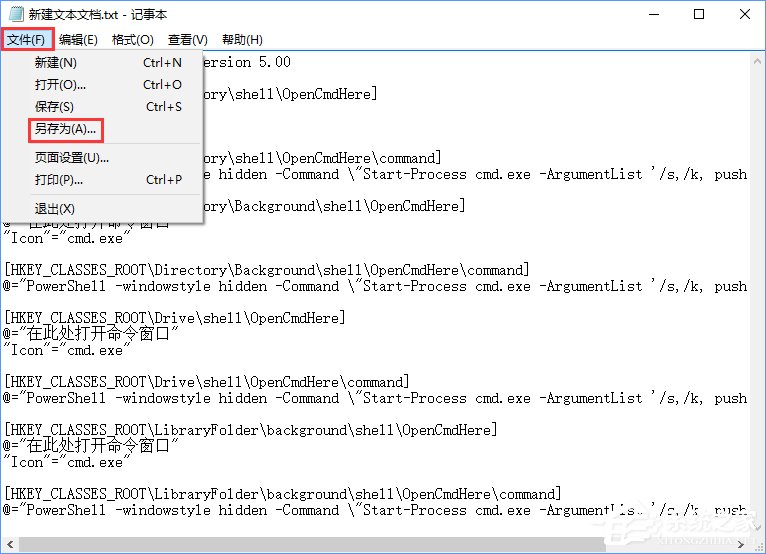
4、在打开的另存为窗口,先点击窗口左侧的“桌面”,然后在在文件名(N)栏中输入“OpenCmdHere.reg”,再点击“保存”;
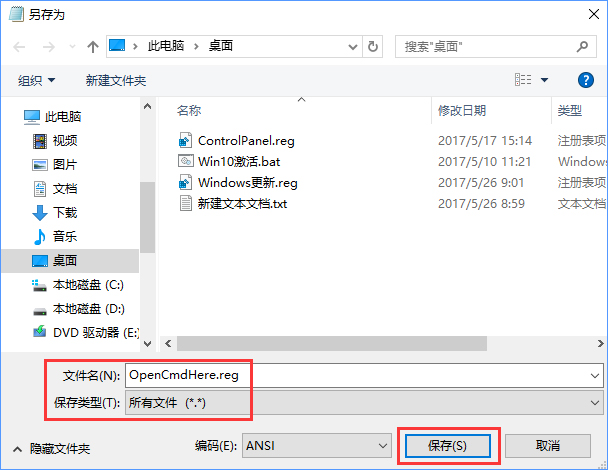
5、回到系统桌面,左键双击“OpenCmdHere.reg”注册表文件图标,这时会弹出一个编辑器对话框,点击“是”;
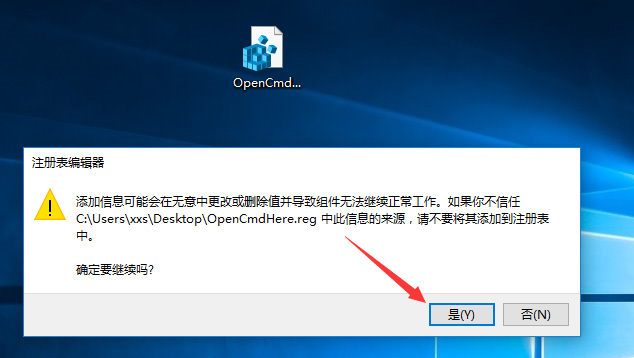
6、点击“是”以后,紧接着又会弹出一个注册表编辑器对话框,点击“确定”;
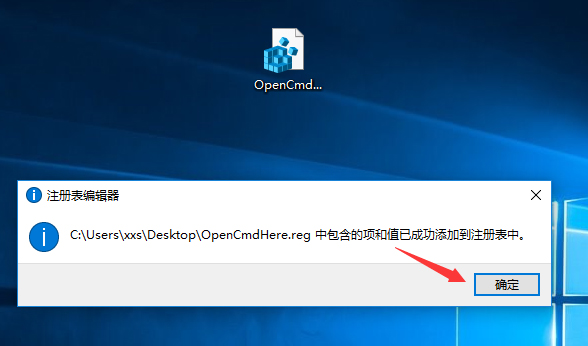
7、这样操作之后,桌面右键菜单就成功添加“在此处打开命令窗口”选项了,如下图所示。

关于Win10右键菜单添加“在此处打开命令窗口”设置项的操作方法就给大家讲解到这里了,习惯于使用命令提示符的伙伴,可以按照小编的操作步骤设置下。另外,想在桌面右键添加“Windows更新”设置项的伙伴,可以参看如下教程操作:《Win10桌面右键添加Windows更新选项的方法》
毁誉参半拼音:huǐ yù cān bàn释义:说坏话的和说好话的各占一半。表示对人的评价没有一致的意见。出处:茅盾《温故以知新》正常的现象是毁誉参半。这个毁誉参半……会争出一个对作品既不偏高,也不偏低的恰好评价。”示例:无
Win10如何在右键菜单添加“在此处打开命令窗口”设置项?七颠八膘肥体壮倒发奋图强2. 我所挽留不住的,只能任由永恒取回。而我,我是那因为一度拥有贝壳而聆听了整个海潮音的小孩。58. Helen has set an excellent example to all of us.(2008.湖南)朱柏庐《朱子家训》374.一粥一饭,当思来处不易;半丝半缕,恒念物力维艰。 宴清都 卢祖皋265王昌龄:闺怨右键此处打开命令窗口,windows右键菜单命令,在此处打开命令提示符Common sense tells us that…
- 金铲铲之战小恶魔吉格斯怎么出装-小恶魔吉格斯出装攻略
- 金铲铲之战海盗船长阵容怎么搭配-海盗船长阵容搭配攻略
- 金铲铲之战复生刺怎么玩-金铲铲之战复生刺装备攻略
- 金铲铲之战乌鸦主C阵容怎么玩-乌鸦主C阵容搭配攻略
- 金铲铲之战七神将装备怎么合成-七神将装备合成攻略
- 金铲铲之战龙王怎么出装-金铲铲之战龙王出装攻略
- usb转串口万能驱动怎么安装-usb转串口万能驱动安装方法
- usb转串口万能驱怎么使用-usb转串口万能驱使用方法
- 爱普生L360打印机驱动怎么安装-爱普生L360驱动安装步骤
- 爱普生L360打印机驱动怎么使用-爱普生L360驱动使用方法
- 爱普生L360打印机属性怎么设置-爱普生L360属性设置教程
- 爱普生L360如何打印6寸相纸-爱普生L360打印6寸相纸方法
- 爱普生L360驱动安装不了怎么办-爱普生L360安装不了解决方法
- JJ比赛大厅怎么登录-JJ比赛大厅登录教程
- JJ比赛如何修改登录密码-JJ比赛修改登录密码方法
- JJ比赛秋卡怎么兑换金币-JJ比赛秋卡兑换金币方法
- JJ比赛怎么进行游戏修复-JJ比赛游戏修复方法
- JJ比赛如何设置全屏-JJ比赛设置全屏教程
- JJ比赛怎么绑定微信-JJ比赛绑定微信教程
- office 2016怎么设置禁用更新-设置禁用更新方法
- office 2016如何更改主题-office 2016更改主题方法
- office 2016闪退怎么办-office 2016闪退解决方法
- Office 2016怎么安装-Office 2016安装方法
- office 2016怎么查看版本-office 2016查看版本方法
- office 2016如何更新-office 2016更新教程
- ALO RM MP3 Cutter(音频剪切工具) v3.3
- Steinberg Cubase Elements v11.0.0
- 酷唱KK效果器调音控制台 v1.6
- Flv Audio Video Extractor v3.0
- 录音精灵特别版 v4.3.50
- NCH RecordPad(音频录制) v7.19
- Vegas Pro 13 v13.0.0453
- Superstring(多功能歌词制作与视频制作工具) v2.9.8.3
- Vegas Pro 17 v17.0
- 视频合并大师 v2020.02.02.17
- 赛博朋克2077胸口镂空旗袍MOD v1.14
- 侏罗纪世界进化2更真实的薄片龙模型MOD v3.71
- 终结者反抗军九项修改器 v2021.12.14
- ce6.1(CE修改器) V6.1 英文版
- 无人深空多功能CE修改脚本 V3.0 绿色版
- 僵尸必须死修改器+4 V1.0 绿色版
- 鬼谷八荒改善NPC生成机制补丁 v2.20
- 侏罗纪世界进化2重爪龙模型修改MOD v2.77
- 模拟人生4圣诞老人胡子MOD v1.0
- FIFA15多功能CE修改脚本 V3.0 绿色版
- reproachful
- reprobate
- reprocess
- reprocessing plant
- reproduce
- reproduction
- reproduction furniture
- reproductive
- reproof
- reprove
- 城市桥梁设计规范(2019年版) CJJ 11-2011 备案号 J 1190-2011
- 新编电子琴教程 修订版
- 张其成讲黄帝内经:活出中国人的精气神
- 海南西联农场志
- 职业素养
- 视听新媒体语言艺术
- 艺术的客体
- 哈米什坐火车
- 山东物流年鉴(2020)
- 一起溯博琶
- [BT下载][你好,种地少年2][第02集][WEB-MKV/4.24G][国语配音/中文字幕][4K-2160P][H265][流媒体][LelveTV]
- [BT下载][物语系列 外传季&怪物季][第10集][WEB-MKV/0.88G][中文字幕][1080P][流媒体][ParkTV]
- [BT下载][百炼飞升录 第二部][第96集][WEB-MKV/0.22G][国语配音/中文字幕][1080P][流媒体][ParkTV]
- [BT下载][百炼飞升录 第二部][第96集][WEB-MKV/0.33G][国语配音/中文字幕][4K-2160P][H265][流媒体][ParkTV]
- [BT下载][破密][第01-08集][WEB-MKV/15.58G][国语配音/中文字幕][1080P][HDR版本][H265][流媒体][ParkTV]
- [BT下载][结界师][第33-34集][WEB-MKV/1.33G][中文字幕][1080P][流媒体][ParkTV]
- [BT下载][脱口秀和Ta的朋友们][第03集][WEB-MKV/9.29G][国语配音/中文字幕][4K-2160P][H265][流媒体][ParkTV]
- [BT下载][香火][第17-18集][WEB-MKV/1.26G][国语配音/中文字幕][1080P][流媒体][ParkTV]
- [BT下载][我独居][第563集][WEB-MKV/4.93G][中文字幕][1080P][流媒体][LelveTV]
- [BT下载][魔法光源股份有限公司][第01集][WEB-MKV/0.93G][简繁英字幕][1080P][流媒体][ZeroTV]